Pada Windows 10, kadang-kadang, sebuah aplikasi mungkin menolak untuk menutup ketika Anda mengklik tombol tutup atau ketika Anda mengklik kanan ikon aplikasi pada taskbar dan kemudian klik Tutup opsi jendela.
Ketika Anda tidak dapat menutup aplikasi atau ketika aplikasi tidak merespons, Anda dapat menggunakan Task Manager untuk menghentikan aplikasi.
Dimulai dengan Pembaruan Windows 10 Spring Creators versi 1803, ada cara lain untuk menghentikan aplikasi. Anda sekarang dapat menghentikan aplikasi dari aplikasi Pengaturan juga.
Dalam panduan ini, kita akan melihat cara menghentikan tidak merespons aplikasi melalui Pengaturan dan Pengelola Tugas.
Metode 1 dari 2
Hentikan aplikasi melalui aplikasi Pengaturan
Hanya tersedia di Windows 10 versi 1803 dan di atasnya.
Perhatikan bahwa metode ini tidak dapat digunakan untuk menghentikan program desktop klasik. Jika Anda ingin menutup program desktop, lihat instruksi yang diberikan dalam Metode 2 dari panduan ini.
Langkah 1: Navigasikan ke aplikasi Pengaturan > Aplikasi > Aplikasi & fitur .
Langkah 2: Di daftar aplikasi yang diinstal, cari entri aplikasi yang ingin Anda hentikan dan kemudian klik untuk melihat tautan Opsi lanjutan. Klik tautan Opsi lanjutan .
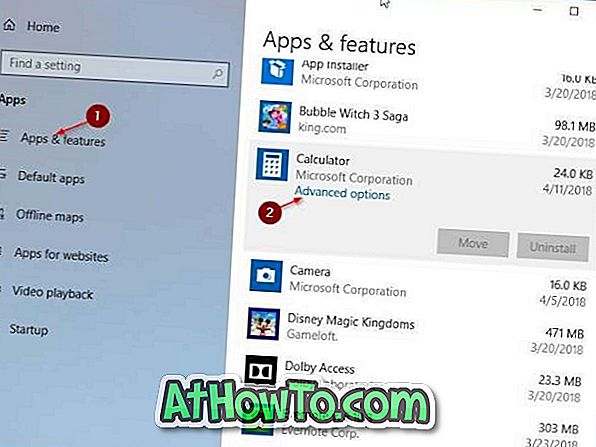
Langkah 3: Gulir ke bawah untuk melihat bagian Hentikan. Klik tombol Hentikan untuk segera menghentikan aplikasi dan proses terkait, jika ada.
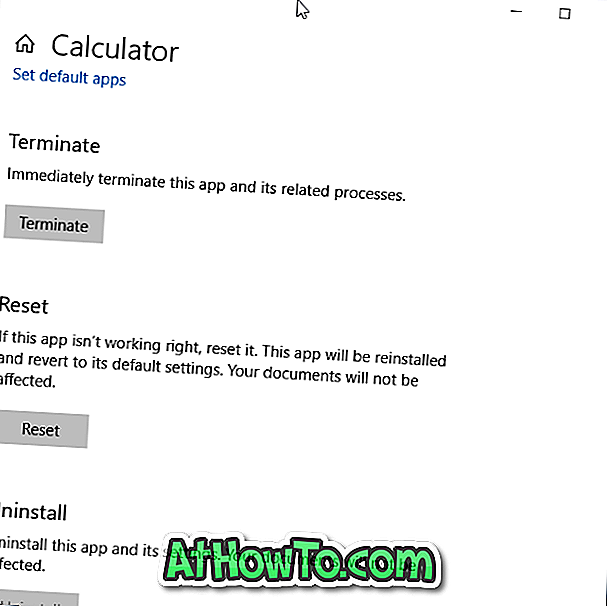
Metode 2 dari 2
Hentikan aplikasi melalui Pengelola Tugas
Selain aplikasi, metode ini juga dapat digunakan untuk menghentikan program desktop klasik.
Langkah 1: Buka Task Manager. Cara tercepat adalah dengan menggunakan tombol Ctrl + Shift + Esc .
Langkah 2: Jika Anda mendapatkan versi minimal Task Manager, klik tombol More details untuk mengungkapkan versi lengkap.
Langkah 3: Di bawah tab Proses, Anda akan melihat semua aplikasi yang berjalan di kategori Aplikasi. Klik kanan pada aplikasi yang ingin Anda hentikan dan kemudian klik Akhiri pilihan tugas untuk mengakhiri aplikasi.
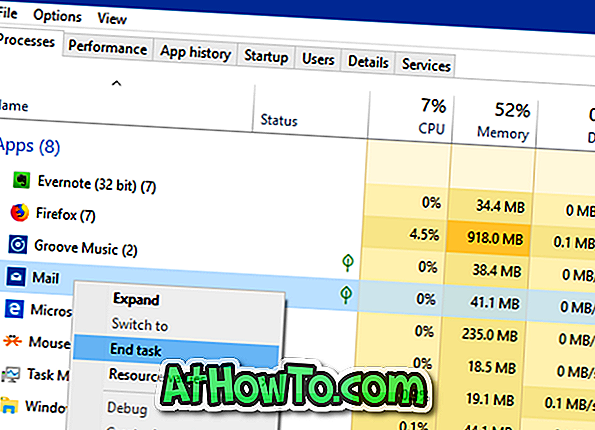
Anda mungkin juga ingin membaca cara melihat aplikasi yang baru diinstal di artikel Windows 10 kami.












![Menginstal Windows 7 Tanpa Menggunakan Drive DVD / USB [Metode 1]](https://athowto.com/img/windows-7-guides/822/installing-windows-7-without-using-dvd-usb-drive.jpg)

